メッシです。
今回はMT4に関するご質問を頂いたのでご紹介していきます。
最近、よくMT4がフリーズしたり画面が真っ白くなります。
通信状態は問題無いはずなのですが、原因がいまいちわかりません。
何か改善できる方法があれば教えて頂けないでしょうか?よろしくお願いします。
Aさんありがとうございます。
原因が何か一概にいうことができませんが、MT4が重くなっているのかもしれません。
MT4を軽くすると解決できる可能性が高いので、その対処方をいくつか紹介しますね。
と言うことで今回は、重くなったMT4を軽くする方法に関して解説していきます。
目次
MT4が重くなるとどうなる?原因は?
MT4が重くなると、フリーズしてしまう、画面が真っ白くなる、マウスカーソルがくるくる回りっぱなしになるなどの症状が出てきます。
そうなってしまった場合、その度にMT4やパソコンを再起動し、仕切り直しをしているのではないしょうか?
しかし、根本から原因を改善しないと、いつまでたってもMT4やパソコンの再起動のループからは出られません。
そのためMT4が重くなる原因を把握し、対処していく必要があります。
MT4が重くなってしまう、重くなっている原因はいくつかあります。
・デフォルト(初期設定)のまま使用している
・通貨ペアをたくさん表示しすぎている
・インジケーターやEAをたくさん入れている
・そもそもパソコンのスペックが悪い
など(他にも考えられる原因はあるかもしれません)。
今回は、MT4が重くなっている原因が「デフォルト(初期設定)のまま使用している」という体で対策等をお伝えしていきたいと思います。
今回解説する「デフォルト(初期設定)のまま使用している」の対策を試してみてもMT4の動作が重い症状のまま変わらない場合は、その他の原因が考えられますので、通貨ペアをたくさん表示しない、インジケーターやEAをアンインストールする、パソコンを買い替えるなどの対処が必要になってきますので、1つ1つ試してみて下さいませ。
デフォルト(初期設定)のまま使用していませんか?
MT4をデフォルトのまま使用している方は以外と多いのではないでしょうか?
デフォルトのまま使用していると、MT4が重くなってしまっても「特にいじっていないのに何で?」と言ったように原因が分からないケースがほとんどだと思います。
しかしデフォルトのままの使用は、少なからずMT4を重くする原因になってしまうので、設定等をを変更しておいた方がいいでしょう。
MT4が重くなる原因となってしまうデフォルト設定は、以下が考えられます。
・ヒストリー内の最大バー数とチャートの最大バー数
・音声設定
・気配値表示の通貨ペア数
・ニュース設定
など。
これらをデフォルトの設定から設定変更すれば、MT4が重くなる原因を少なからず排除できますので、1つ1つ説明していきますね。
ヒストリー内の最大バー数とチャート内の最大バー数
ヒストリー内の最大バー数というのは、ヒストリカルデータ内に保存されるローソク足の最大本数のことです。
この数値が大きければ大きいほど、パソコン上に各通貨ペアや各時間足のデータが保存されることになるので、重くもなります。(※ちなみにデフォルトでは、この数値が512000です)
チャート内の最大バー数はというと、チャートに表示される過去のローソク足の最大本数のことで、デフォルトでは65000になっています。
この数値が大きければ大きいほど、過去にさかのぼって見ることができるチャートが多くなるのですが、チャートを左の方(過去)に移動して見ていくと、ある時点で左に行かなくなりますよね。

これがチャート内の最大バー数で表示できる限界になります。
ヒストリカルデータに過去データがたくさん保存されている、そして過去チャートを最大限見れる、といったようにデータが多いことにこしたことはないのですが、トレードするのにそこまでの情報は必要ありません。
ですので、ある程度表示できればいいので、設定を変更しておきましょう。
ヒストリー内の最大バー数の設定を変更しよう
まずは、ヒストリー最大バー数の設定を変える手順を説明していきます。
MT4のメニューバーの”ツール”をクリックして”オプション”を選択しましょう。
※CtrlとO(オー)を一緒に押してもオプションを表示できます

そうすると下の”オプション”が表示され、ヒストリー内の最大バー数が512000になっているのが分かると思います。

こんなに必要無いので、この数値を変えていきます。

プルダウンから5000~250000の範囲で選択できますので、最小の5000にしておけば十分です。数値を決めたら”OK”を忘れずに。
※手入力で直接数値を入力することもできますので、5000よりも少数にしても問題ありません
チャート内の最大バー数の設定を変更しよう
続いてチャート内の最大バー数の設定も変更しておきましょう。
ヒストリー最大バー数の設定の手順と同じで、オプションを表示させたらチャート内の最大バー数の数字を変更します。
プルダウンの5000~25000の範囲で選んでもいいですし、直接手入力で数値を入力しても構いませんが、最小の5000あれば十分です。

ちなみにチャート内の最大バー数を手入力で100として見ると、以下のようになります。

100本しかローソク足が表示されませんが、チャートに表示されるローソク足の本数が減っただけであり、過去のローソク足がデータから消えたわけではないので心配無用です。
音声設定がON
デフォルトでは色々と音が出る設定になっています。
この音設定がONになっている状態もMT4を重くする要素の1つになります。
アラートなどを使用しない方にとっては、音が出る機能はあまり必要の無いので、基本的には音は出ない設定にしていてもOKです。
なので、音が出ない設定にしておきましょう。
まずMT4条にオプションを表示させましょう。
※MT4のメニューバーの”ツール”をクリックして”オプション”を選択するか、CtrlとO(オー)を一緒にクリックで表示されます。
オプションが表示されたら、”音声設定”を選択して”有効にする”の✓を外し、”OK”をクリックすれば大丈夫です。

これで音が出ない設定になったので、MT4が重くなる原因の1つを排除できたことになります。
気配値表示の通貨ペア数
気配値とは、MT4の画面の左側に表示される各通貨ペアごとの価格の一覧です。

相場がせわしく動いている時は、相場の動きに連動してこの数字が赤くなったり青くなったり忙しく点滅するわけなので、MT4に負担は意外とかかります。
そこでこの気配値の表示を最小限にしておきましょう。
気配値表示の上にカーソルを持っていき、どの通貨ペアの上でもいいので右クリックします。
そうすると下のような表示が出てくるので、”すべて非表示”を選択しましょう。

そうすることでMT4が重くなってしまう原因をまた1つ排除することができたことになります。
※ちなみに”すべて非表示”を選択しても、表示させている通貨ペアが多い場合、気配値表示は多く残ります(下参照)

ニュース設定
その他、MT4のデフォルト設定では、ニュース機能がONになっています。
ニュース設定というのは、ターミナルにある項目で経済ニュースが自動的に更新される機能です。

ニュースが自動で更新される機能もMT4を重くしてしまう減の一つになるので、設定をOFFにしておきましょう。
MT4のメニューバーの”ツール”をクリックして”オプション”を選択するか、CtrlとO(オー)を一緒にクリックしてオプションを表示します。
オプションが表示されたら、”サーバー”のタブを選択して”ニュースを有効にする”の✓を外し、”OK”をクリックすればニュースの自動更新の設定がOFFになります。

これでMT4を重くする原因の1つを排除できたことになります。
まとめ
今回はMT4が重くなった時の症状や原因、対処などについてお話してきました。
MT4が重くなってしまう原因として、今回はMT4のデフォルト設定が問題になっているという体でお話したので、これ以外の原因で重くなっている場合は今回の対処をしても効果が無いと思います。
ですので、パソコンのスペックを確認する、通貨ペアをたくさん表示しすぎていないか、インジケーターやEAをたくさん入れていないか、などもチェックするようにしてみて下さいね。
More from my site

利益を上げ続けるために
逆算して身に付けていく3つのポイントとは?
Midas FX公式メルマガでは一つ一つポイントを絞ってわかりやすくお伝えしています
さらに「Trade Workbook」&「レンジブレイクアウト攻略法」で
より具体的なスキル(手法やマルチタイムフレーム分析力)を身に付けることが可能です
※「Trade Workbook」と「レンジブレイクアウト攻略法」は
メルマガ登録後すぐ手に入ります
Midas FX公式メルマガ登録【今なら無料】












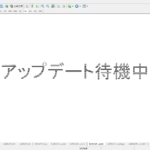
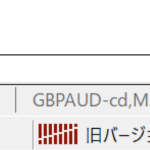








この記事へのコメントはありません。